
Bantuan
Lihat Semua Topik
Cara Tambah Produk Baru dengan Layanan Pengiriman per Produk
Berikut cara menambahkan produk baru dengan layanan pengiriman per produk:
- Tambah 1 Produk
- Tambah Sekaligus
- Klik Tambah Produk.
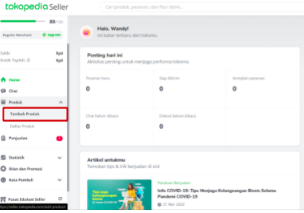
- Pada bagian Berat & Pengiriman, pilih Custom di menu Layanan Pengiriman untuk mengatur layanan pengiriman khusus untuk produk ini.
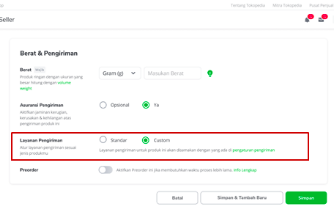
- Pilih pengiriman yang akan diterapkan khusus untuk produk ini. Hilangkan tanda centang untuk kurir pengiriman yang ingin di-nonaktifkan pada produk ini.
- Pada contoh di bawah ini, Penjual mengaktifkan kurir SiCepat, Anteraja, Grab, Gojek, Ninja Express, REX, J&T Express, JNE, TIKI, dan Wahana pada tokonya. Kurir-kurir tersebut menjadi kurir default/ standard sehingga tampilan seluruh kurir akan muncul pada pilihan kurir pengiriman di semua produk Penjual.
- Namun Penjual hanya ingin mengaktifkan Gojek dan Grab pada produk tersebut dan menonaktifkan kurir pengiriman lainnya sehingga Penjual hanya memberikan tanda centang pada kurir Grab dan Gojek
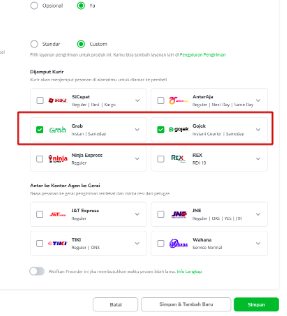
- Klik tanda panah untuk menonaktifkan sebagian layanan pada kurir pengiriman.
Pada contoh di bawah ini, Penjual hanya ingin mengaktifkan kurir pengiriman SiCepat dengan layanan Cargo.
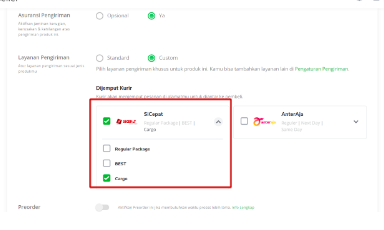
- Jika memilih Layanan Pengiriman Custom, dipastikan min. 1 layanan pengiriman telah terpilih sebelum simpan produk.
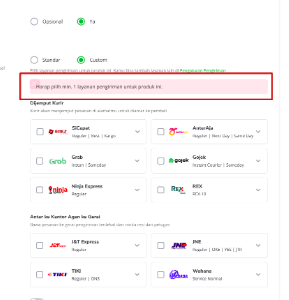
- Klik Simpan.
- Buka halaman Daftar Produk, pilih Tambah Sekaligus di bagian kanan atas.
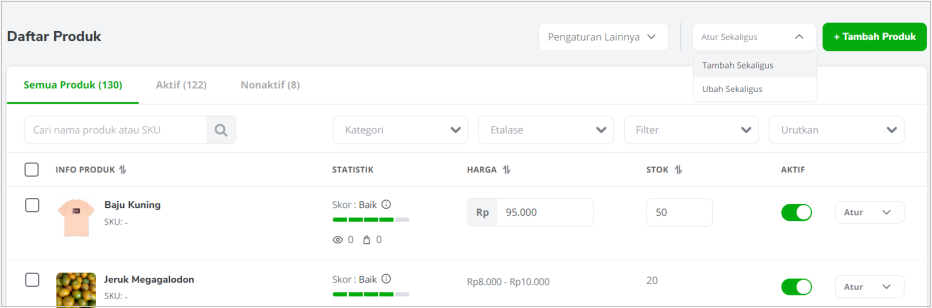
- Klik Download Template. Kamu bisa pilih dulu sebelumnya mau download template dengan varian jika produkmu memang memiliki beberapa varian, atau tanpa varian.
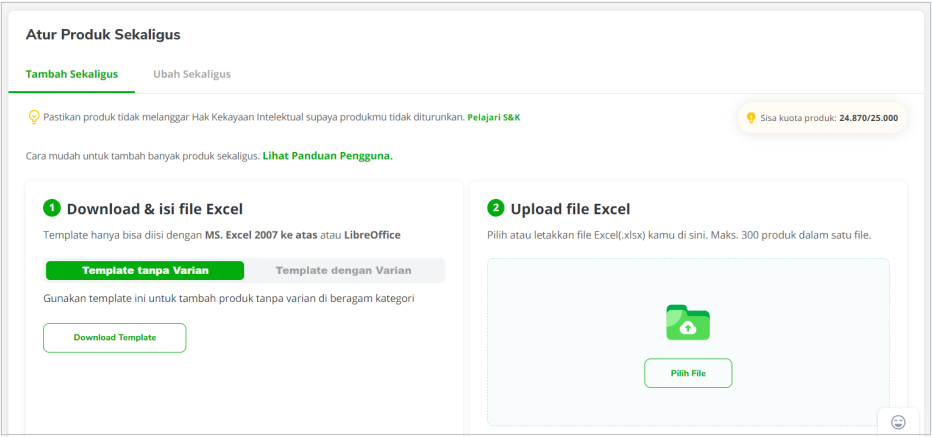
- Akan ada kolom baru di template yaitu Kurir Pengiriman, di mana kamu bisa memasukkan kode kurir pengiriman. Toppers bahkan bisa memasukkan lebih dari satu kode kurir pengiriman di setiap baris dengan menggunakan koma (,) atau titik koma (;).
- Untuk melihat kode kurir pengiriman yang tersedia di tokomu, klik pada tab Daftar Kurir Pengiriman di bagian bawah Excel.
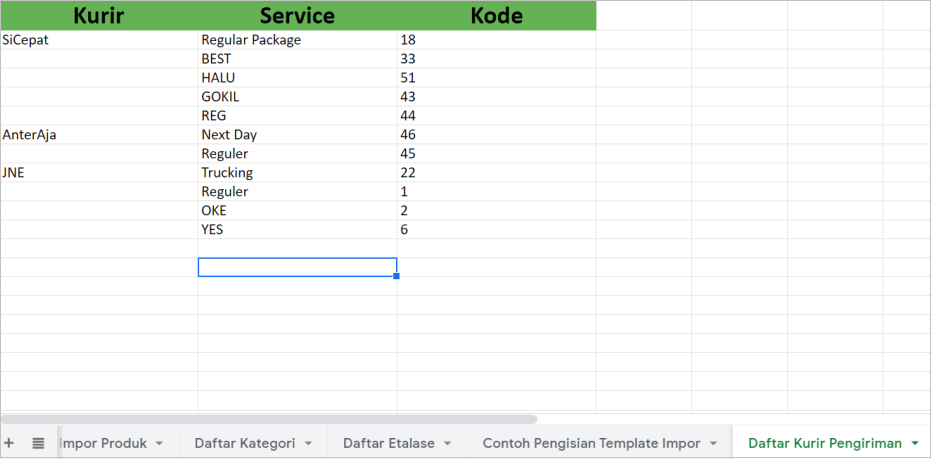

© 2009 - 2025, PT Tokopedia